Installing the scribe ec software, Page 4 – MF Digital OptiEC User Manual
Page 4
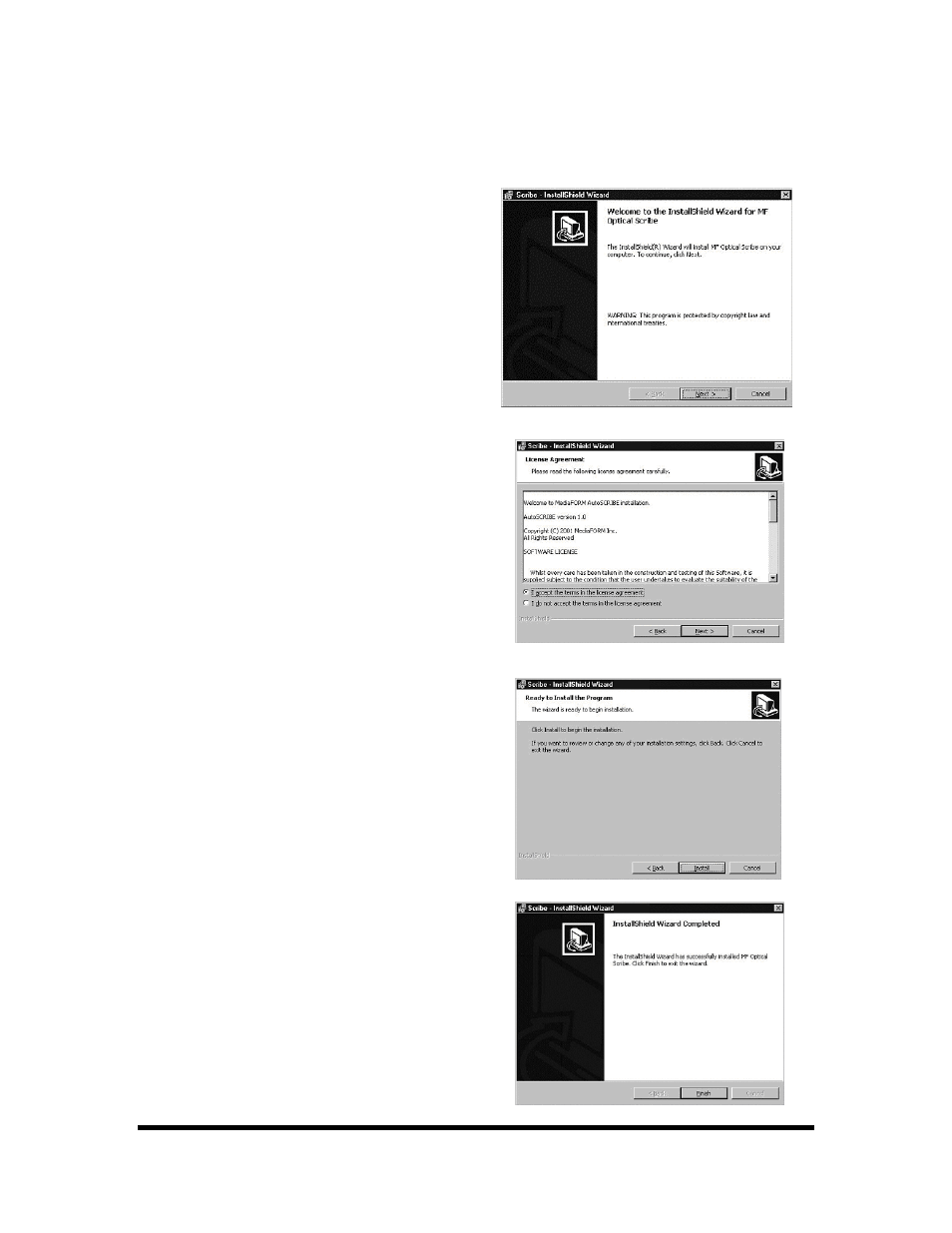
Installing the SCRIBE EC Software
1. Insert the SCRIBE EC
software CD.
2.
From the CD ROM drive of
the computer, click Install
SCRIBE Software.
3.
Click Next (fig. 1).
4. Accept the license agreement
and click Next (fig. 2).
5. Click
Install (fig. 3).
6. Click
Finish (fig. 4).
(fig. 1)
(fig. 2)
(fig. 3)
(fig. 4)
Page 4
See also other documents in the category MF Digital Printers:
- PicoJet 6000 CD/DVD (36 pages)
- Teaс P-55 (58 pages)
- PicoJet SureThing Setup Guide (12 pages)
- PicoJet Driver Installation Guide (5 pages)
- PicoJet Mask Setting Guide (4 pages)
- PicoJet Offset Guide (3 pages)
- Prism Plus CD Designer Setup Guide (12 pages)
- Prism Plus SureThing Setup Guide (12 pages)
- Teaс P55 SureThing Setup Guide (20 pages)
- PicoJet Test PRN File (2 pages)
- Windows 7 - Drive Alignment Guide (7 pages)
- Windows XP - Setting Up A Hyperterminal Connection (3 pages)
- Windows XP - MF Digital Alignment Commands (1 page)
- Spectrum 2 Thermal (77 pages)
- Spectrum 2 Designer (37 pages)
- OptiEC Inkjet Manual (34 pages)
- OptiEC Inkjet QuickStart (4 pages)
- OptiEC Pro 6 (35 pages)
- AP-1301 (33 pages)
- Spectrum 2 Thermal (Rev: 03/05/01) (73 pages)
- Spectrum Designer Software for Spectrum 2 Thermal Printer (Rev: 03/05/01) (37 pages)
- Spectrum 2 Thermal Installation Guide (11 pages)
- Prism Plus Thermal (14 pages)
- Signature IV Inkjet (11 pages)
- Signature Pro Inkjet (11 pages)
- OptiEC Pro (13 pages)
- OptiEC Test PRN File (2 pages)
- OptiEC Pro Test PRN File (2 pages)
- Signature IV Test PRN File (2 pages)
- Signature Pro Test PRN File (2 pages)
- Spectrum 2 Test PRN File (2 pages)
